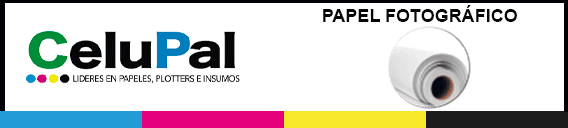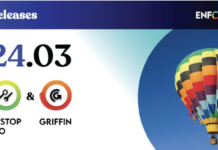Mejore el rendimiento de su máquina y ahorre hasta un 30% en costos de tinta, mientras mantiene colores exactos en todas sus impresiones.
 El objetivo principal del software RIP es ayudarle a administrar el color de sus impresiones, un tema del que ya hemos hablado anteriormente; pero el programa de rasterización de imágenes tiene beneficios adicionales: puede controlar la cantidad de tinta que se utiliza en cada impresión para reducir sus gastos en consumibles. Con esta estrategia notará un ahorro constante que su negocio agradecerá y al mismo tiempo mantendrá la satisfacción de sus clientes al entregarle colores fieles.
El objetivo principal del software RIP es ayudarle a administrar el color de sus impresiones, un tema del que ya hemos hablado anteriormente; pero el programa de rasterización de imágenes tiene beneficios adicionales: puede controlar la cantidad de tinta que se utiliza en cada impresión para reducir sus gastos en consumibles. Con esta estrategia notará un ahorro constante que su negocio agradecerá y al mismo tiempo mantendrá la satisfacción de sus clientes al entregarle colores fieles.
Empezar por los perfiles
Como ya sabe, el proceso de perfilación es básico para configurar la impresión. Los perfiles que se establecen con el RIP deben tomar en cuenta todas las variables en juego: el tipo de sustrato, la máquina y la tinta que se está utilizando. En ocasiones es posible encontrar perfiles sugeridos en las páginas web de los fabricantes. Si no los localiza, construya su propio perfil haciendo pruebas de impresión y modificando ligeramente los valores hasta que obtenga el tono deseado.
Es un error frecuente que los negocios utilicen perfiles genéricos para la mayoría de sus trabajos. Lo ideal es perfilar cada impresión de forma individual, especialmente si busca economizar sus recursos. Con base en el perfil inicial podrá hacer los ajustes que presentamos a continuación y tener control total sobre el consumo de tinta.
Tip 1: reducir el uso de tintas claras.
Las tintas light que utilizan muchos equipos de gran formato tienen la ventaja de producir gradaciones más suaves en las imágenes, lo cual resulta de gran ayuda si los gráficos serán vistos de cerca. Un primer tip es calibrar la máquina para que se reduzca el uso de tintas light, con lo que se ahorrará hasta un 30% del costo de tinta. Los resultados no se verán muy afectados, únicamente la gradación de los colores puede lucir menos suave de cerca.
Tenga presente a qué distancia estará colocado el gráfico
en relación a la gente que lo verá. Si se va a instalar
en un lugar alto o lo suficientemente alejado, las
configuraciones para ahorrar tinta no repercutirán
en la el resultado final.
Tip 2: para los grises, dar preferencia al negro
Para los tonos grises, la máquina puede recurrir de forma predeterminada a una mezcla de colores cian, magenta y amarillo (CMY), que al combinarse dan como resultado el gris. Sin embargo, la manera más eficiente de obtener grises es con la tinta negra (K) aplicada en un bajo porcentaje. A esto se le llama GCR (Gray Component Replacement) o sustitución del componente gris. Si se perfila la impresión de este modo, dando prioridad al negro y restringiendo el resto de las tintas, ahorrará hasta un 20% del consumible, además de que obtendrá un tono más natural. La desventaja es que, al mirar de cerca, las zonas claras de la imagen pueden tener un efecto “salpicado”.
Para estos dos primeros consejos, tenga presente a qué distancia estará colocado el gráfico en relación a la gente que lo verá. Si se va a instalar en un lugar alto o lo suficientemente alejado, las configuraciones para ahorrar tinta no repercutirán en la el resultado final. En cambio, si se trata de una aplicación que se verá de cerca, por ejemplo en el punto de venta, busque un punto medio para que pueda reducir el gasto de tinta sin sacrificar la calidad.
TIP 3: perfile de acuerdo al propósito y a la aplicación
Una vez que entienda las ventajas de tomar el control del color y del gasto de tinta, anímese a perfilar modos específicos, de acuerdo a la característica que quiera priorizar en su impresión: calidad, velocidad o economía.
Si lo que quiere es: calidad.
– Aumente el número de pasadas de la impresora.
– Utilice la configuración predeterminada de tintas y valores GCR.
Si lo que quiere es: velocidad.
– Reduzca los porcentajes de las tintas y configure al máximo el valor GCR, para que se dé prioridad al negro en lugar de una mezcla de los otros colores.
– Disminuya el número de pasadas y baje el número de dpi. Este modo es efectivo en gráficos que no serán vistos demasiado cerca.
Si lo que quiere es:
economizar.
– Reduzca el porcentaje máximo de las tintas.
– Aumente el valor GCR.
– Configure su máquina para menos pasadas y, si es necesario, reduzca también la cantidad de dpi. Utilice este modo en aplicaciones alejadas del punto de visión del público.
Opciones de software RIP
Los equipos de impresión vienen con algún programa de rasterización precargado. También puede adquirir alguna de las opciones disponibles en el mercado, para poder calibrar el color y administrar sus tintas de acuerdo a sus necesidades. Destacan los programas: Wasatch SoftRIP, Caldera Versión 9, Onyx Production House y PhotoPRINT Server Pro de la marca SAi.
Todos ellos le brindan herramientas para crear perfiles de impresión, algunos de ellos incluso pueden presentarle un aproximado de la tinta que se utilizará durante el trabajo. Antes de adquirir su nuevo RIP, no olvide verificar que su equipo sea compatible con el software.
Agradecemos a Dean Derhak, de SAi por la información proporcionada durante SGIA EXPO 2012 para la elaboración de este artículo.